三星怎么用蓝牙传文件在哪里
是关于三星手机如何使用蓝牙传输文件的详细步骤指南,涵盖从准备到完成的全流程操作:
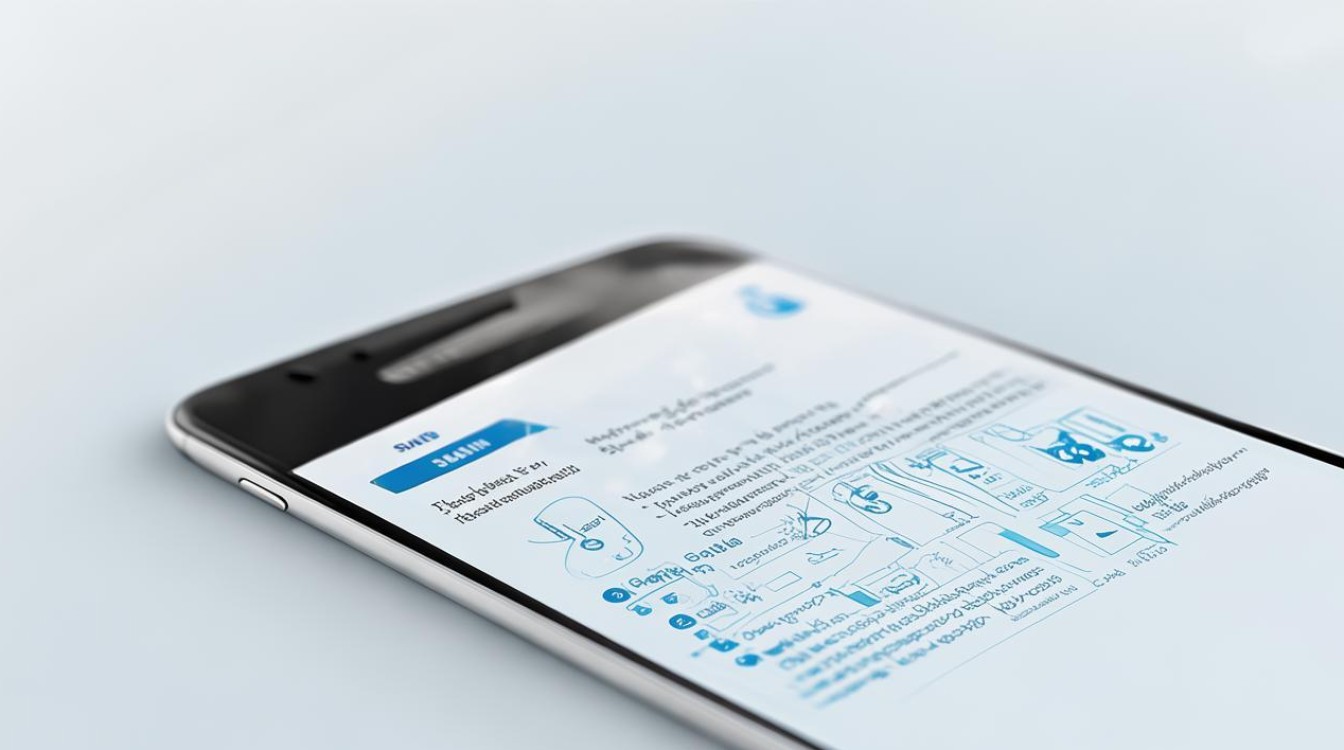
前期准备工作
- 确认设备兼容性:确保两部三星手机均支持蓝牙功能(目前所有主流机型均内置),且系统版本无严重限制,若一方为旧款机型,建议先升级至最新系统以优化兼容性。
- 电量与距离检查:保持两台设备的电池电量充足,避免因低电量中断传输;同时尽量靠近放置,减少信号干扰导致的延迟或失败风险。
- 启用蓝牙并设为可见状态:双方需手动开启蓝牙开关,并在设置中勾选“对其他设备可见”,此步骤至关重要——未开启可见性的设备无法被搜索到,导致配对失败。
具体操作流程(分发送方与接收方视角)
✅ 发送端操作步骤
| 序号 | 动作描述 | 细节说明 |
|---|---|---|
| 1 | 进入「设置」→打开「蓝牙」 | 下拉通知栏快速点击蓝牙图标也可激活 |
| 2 | 前往「我的文件」应用,定位目标文件 | 支持多选图片/视频/文档等格式,长按单个文件或批量选中 |
| 3 | 点击底部工具栏的「分享」按钮 | 部分机型显示为箭头图标,位于屏幕左下角 |
| 4 | 在弹出菜单中选择「通过蓝牙发送」 | 系统自动跳转至附近设备列表 |
| 5 | 扫描并选择已配对的目标设备 | 若首次连接需等待对方确认配对请求 |
| 6 | 监控传输进度条直至完成 | 大文件可能耗时较长,期间勿关闭窗口或切换应用 |
📡 接收端配合方式
当收到来自发送方的传输请求时,通知栏会显示提示弹窗,用户可选择「接受」或「拒绝」,建议提前清理存储空间以确保顺利保存接收的文件。
常见问题排查手册
- 配对失败怎么办?👉重启双方设备的蓝牙模块,重新执行扫描配对流程;检查是否有第三方安全软件阻止了连接。
- 传输速度过慢?⚠️避免同时进行Wi-Fi下载等占用带宽的操作;删除历史无用配对记录后重试。
- 找不到对方设备?📱确认接收端的蓝牙是否真的处于“开放检测”状态;尝试关闭再重新开启蓝牙功能。
- 文件损坏无法打开?📂检查文件完整性(对比发送前大小);尝试用不同APP打开接收后的文件。
进阶技巧提升体验
- 常用联系人快捷传送:在蓝牙设置中将高频使用的设备添加至收藏夹,下次可直接从列表选择无需重复扫描。
- 中断后续传机制:意外断开后可通过通知栏的持续任务按钮恢复中断的传输进程。
- 多任务管理:传输过程中可继续浏览相册或其他操作,不影响后台传输稳定性。
注意事项清单
⚠️ 重要提醒:单次传输的文件大小不宜超过1GB,复杂场景建议改用三星智能共享(Nearby Share)或NFC触碰传输;传输加密文档时注意权限设置,避免敏感信息泄露;公共场合谨慎接收陌生设备的文件推送。
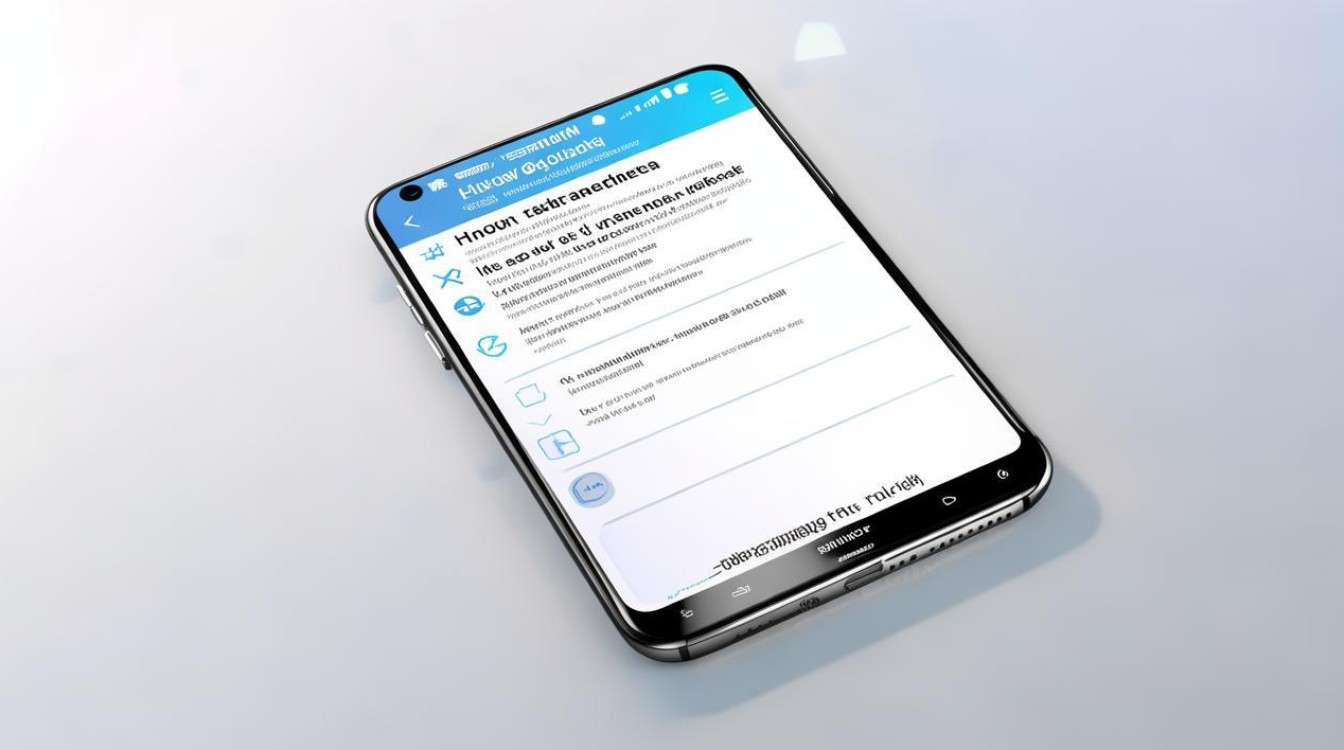
相关问答FAQs💡
Q1: 为什么明明开了蓝牙却搜不到对方的设备?
A: 主要原因在于接收端的可见性未开启,请检查对方是否在蓝牙设置中勾选了“对其他设备可见”,并且两者的距离应在有效范围内(通常不超过10米),某些省电模式可能会限制后台扫描功能,临时关闭优化电池的应用即可解决。
Q2: 已经配对过的设备下次如何快速找到?
A: 进入蓝牙设置界面后滑动到“已配对设备”板块,这里会保存历史连接记录,点击目标设备名称旁的齿轮图标还能修改昵称、调整通知优先级等个性化设置,实现一键直连,对于经常互传文件的联系人来说非常高效
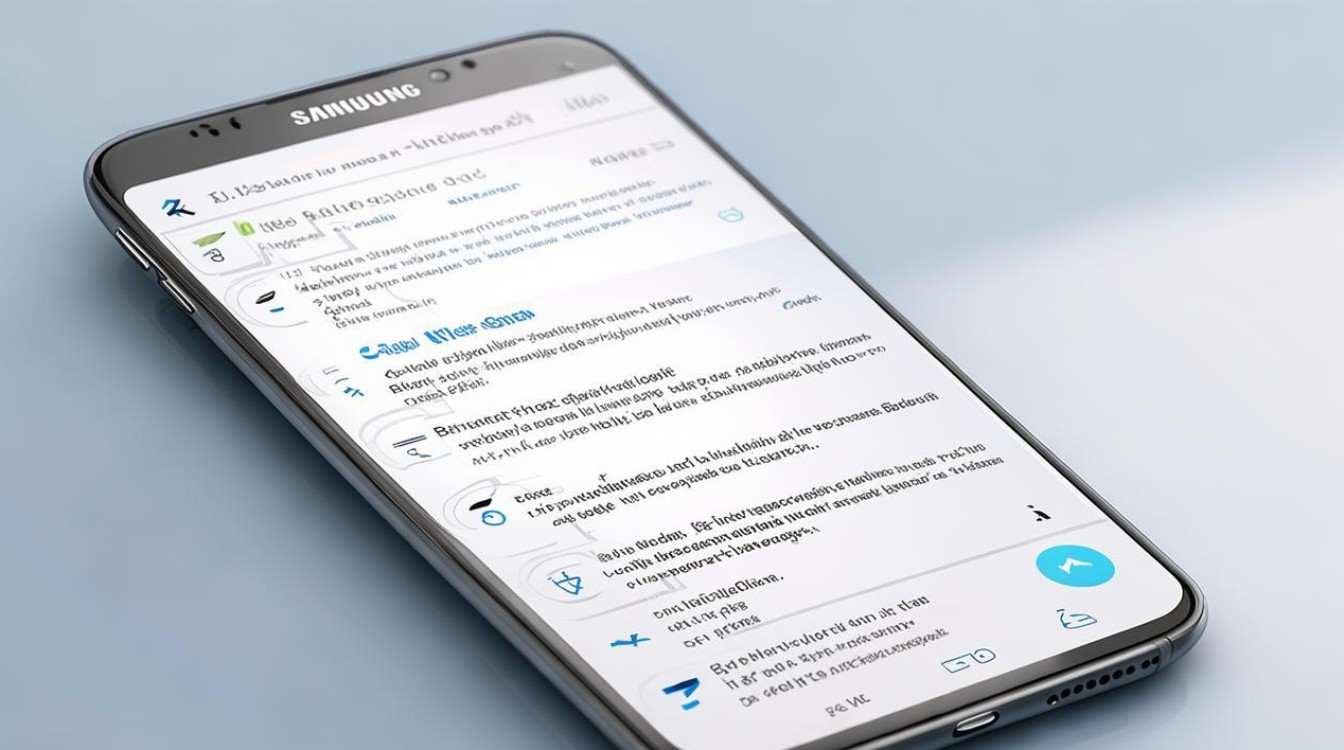
版权声明:本文由环云手机汇 - 聚焦全球新机与行业动态!发布,如需转载请注明出处。












 冀ICP备2021017634号-5
冀ICP备2021017634号-5
 冀公网安备13062802000102号
冀公网安备13062802000102号